Вопросы и ответы по видеобработке и монтажу
Так или иначе в разных темах в разделе коптеров возникают диалоги на тему в каких режимах стоит снимать видео с коптера, как правильно обрабатывать видеоматериал, в чем лучше осуществлять последующий монтаж и собственно как это делать.
Чтобы ничего полезного из этих обменов мнениями не терялось предлагаю все знания и умения аккумулировать в этой теме.
Напоминаю, что в разделе FPV есть родственная тема rcopen.com/forum/f90/topic188071 , в ней уже полно всякой информации, читай не хочу.
В качестве затравки копирую сюда кусок разговора из тема про DJI Фантом про сьемку и обработку видео с камеры GoPro 3 Black Edition:
у вас стандартные шасси Фантома не попадают в кадр?
А какая у Вас камера? Если ГоуПро 3, то отключите широкоформатный режим съемки, т.е. в настройках поменяйте режим с Wide на Normal. Заодно уберется эффект “рыбьего глаза”.
=====
Вот выдержки из очень интересной статьи от Abe Kislevitz который занимается видеосъемками, монтажем и обработкой видео в GoPro. Перевод room402.
Как же происходит видеосъемка.
Сенсор подобно пленке, запечатляет изображение, а камера считывает с него необходимую область — «окошко» и чем больше область считывания(чем больше окошко), тем больше нагрузка на процессор. Считать сенсор полностью значит, получить максимально полную картинку, идущую через широкоформатную линзу GoPro(т.е. окошко считывания равно ширине и высоте сенсора). Сенсор в камере HERO 3 Black Edition имеет разрешение 12 мегапикселей и соотношение сторон 4:3. Так при съемке видео в режиме 4к, процессор считывает информацию по всей ширине сенсора, но не по всей высоте т.к. на выходе видео будет иметь стандартное соотношение 16:9. Так как необходимо получить видео в разрешении 4к, процессору не требуется его пережимать и он сохраняет информацию не меняя размер картинки(т.е на входе и выходе имеем 4к). Область считывания информации с сенсора в данном случае такая же как и при съемке, например, в режиме 1080p WIDE, однако, в последнем случае процессору приходится переводить изображение в более низкое разрешение на финальном этапе. Размер видео на выходе так же влияет на степень загрузки процессора, поэтому при съемке 4к мы имеем лишь 15 кадров в секунду, а при 1080p (повторюсь, несмотря на то, что с сенсора изначально считывается такая же большая область как и при 4к) до 60 кадров в секунду.
Касательно цифровой видеосъемки, стоит упомянуть еще один важный термин: цифровое видео может быть родным(т.е. оптимальным по взаимодействию работы сенсора и процессора) для камеры и нет. В камере Hero 3 Black Edition процессор считывает с сенсора максимально возможную область(для соотношении 16:9), а затем уменьшает картинку до 1080p, и делает это 60 раз в секунду(что является оптимальным для этого вида процессора). 1080–60fps и 2.7к являются одними из самых лучших режимов съемки — процессор и сенсор идеально взаимодействуют друг с другом, что позволяет получить максимальное качество изображения для этой камеры. Существуют также режимы, когда информация с сенсора получается процессором по другим алгоритмам, что приводит к шероховатостям(неровные грани у объектов, например ощутимо заметно если на видео имеются электропровода вдалеке). Попробуйте режим 1440–30fps, а затем 1440–48fps и сравните полученное видео. То как процессор считывает информацию для 48 и 30 кадров, слегка отличается(большая загрузка процессора при разрешении 1440 и еще и 48 кадрах в секунду сказываются не самым лучшим образом на качестве). Такую же проблему можно наблюдать и у Canon 7D, при сравнении режимов 1080p против 720–60fps. Так изображение полученное при 720 будет шероховатым(напомню надо присматриваться чтобы увидеть эти «шероховатости») т.к. процессор сильно нагружается(высокое разрешение означает большое количество пикселей, а частота кадров определяет скорость считывания информации с сенсора в секунду).
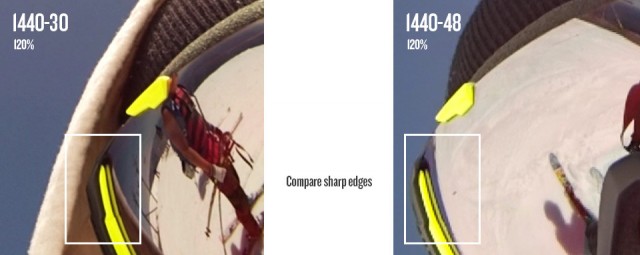
Как связаны область считывания с сенсора и угол обзора или FOV (который может быть Medium, Narrow и Wide)?
При 1080p Medium информация получается только из небольшого окошка в середине сенсора, что означает, что мы не видим полной картинки, полученной сенсором через широкоформатную линзу — мы видим только небольшую часть из середины сенсора. Но первоначально в этом режиме, процессор все равно считывает бОльшее изображение с сенсора, а затем по-прежнему уменьшает его до 1080p. При 1080p Narrow считывается еще меньшая область с самой середины сенсора, так что искажений становится еще меньше. В этот раз размер области которую процессор считывает с сенсора, практически равен изображению на выходе т.е. процессор не уменьшает изображения, которое составляет 1920 х 1080(напомню, полный размер сенсора составляет 4000 в ширину и 3000 в высоту). Само же изображение, полученное в режиме Narrow, выглядит более размытым, так как содержит шумы. Такое качество на выходе обусловлено тем, что изначально захватывается небольшое количество пикселей с сенсора — всего 1920 х 1080, а в режиме 1080p wide захватывается намного большая область изначально, а затем процессор уменьшает изображение(до тех же 1920 х 1080), попутно убирая шумы(т.е. и сами процессы чистки изображения присутствуют+изначально больше пикселей было). Режим Narrow это как будто невероятно зуммированная версия обычного изображения(представьте что мы берем только 30% из середины фотографии полученной GoPro т.е. полная фотография тогда будет 1080p Wide). Но не стоит сравнивать режим Narrow с цифровым зумом так как считываемое с сенсора изображение не преобразуется процессором, а на входе и выходе имеет одинаковый размер!

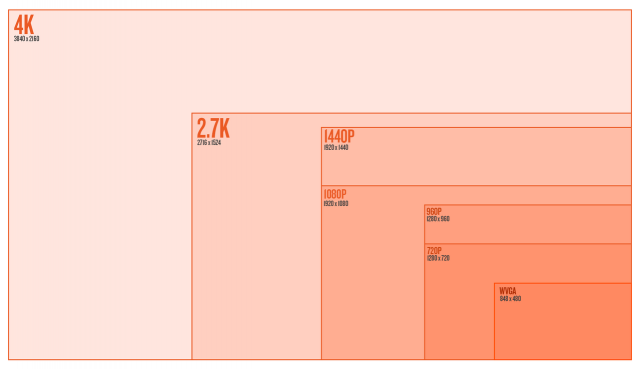
Подробное описание видеорежимов GoPro Hero 3:
WVGA–240fps–WIDE-- Ну что ж WVGA есть WVAGA. Если присматриваться, то изображение достаточно шероховатое так как маленькое разрешение, но для youtube сойдет. Если вам не важно качество видео, то 240fps сделают невероятный slowmotion.
720–60fps–WIDE --Выглядит здорово, но почему бы вам не попробовать 1080–60fps?
720–120fps–WIDE-- Мне просто не нравится этот режим. Шершавые края(если присматриваться) не идут не в какое сравнение с качеством режима 1080–60fps все это из-за того как процессор считывает информацию с сенсора и обрабатывает ее. Но выглядит здорово если ваша конечная цель это залить видео на youtube(т.к. видео обладает сумасшедшим fps).
720–120fps–NARROW-- Супер! 120 fps! Нет никаких искажений! Абсолютно чистое видео(процессор не уменьшает полученное с сенсора изображение)! Если и есть какой режим, который кричит «Я не GoPro» — это он и есть. Видео невероятно чистое, словно отснято на 50мм. Слоумошн великолепен! Но сравнив с 1080 и 2.7к, вы заметите насколько в этом режиме более «мягкое» изображение.
960–48fps–WIDE–Не проверялось (т.к. достаточно своеобразный формат).
960–100fps–WIDE–Качество такое же как и при 720-120fps. Можно избавиться от неровных краев, если динамически растянуть до 1080. В остальном неплохой режим.
1080–30fps–WIDE–Один из самых лучших режимов, очень высокая четкость изображения (схоже с 2.7к 30fps).
Я проводил тест снимаю одну и ту же сцену в 1080–30 и 2.7К 30. Когда 2.7к было уменьшено до 1080, количество деталей и резкость были практически идентичны 1080–30. Так что мне очень нравится этот режим, однако нужно спросить себя, почему не снимать в режиме 2.7к и иметь видео в более высоком разрешении(на будущее). Так или иначе 1080–30 обладает одним из самых чистых изображений у камеры.
1080–60fps–WIDE–Теряется четкость по сравнению с 1080-30fps, но это едва заметно(изображение выглядит более «мягко»). Присутствует роллин-шаттер эффект(совсем чуть-чуть!). Отлично подходит для съемки быстро движущихся объектов.
Сравнивая 1080–30 и 1080–60, вы заметите, что при 60FPS изображение чуть мягче чем при 30. Но вы не заметите этого, если зальете изображение на youtube, но то как камера получает это видео немного отличается. В конце концов я выбираю именно этот режим для съемки экшн сцен. Ролиншаттер эффект заметно уменьшается при съемке 60fps, благодаря тому что время выдержки уменьшается.
1080–60fps–MEDIUM–Очень четкое изображение, меньше искажений, видео не выглядит как стандартное видео с GoPro, великолепный слоумоушн. Отлично подходит для съемки с помощью механических монтировок, когда камера движется очень плавно. Но осторожней со съемкой от первого лица т.к. в режимах Medium и Narrow очень заметна тряска камеры.
1080–60fps–NARROW–Этот режим невероятен! По-прежнему невероятно чистое изображение, однако, может быть заметно больше пикселей и шумов. Так как изображение, полученное с сенсора не уменьшается процессором, то при слабом свете качество видео будет не очень. Однако детали будут мягче. Режим Narrow выглядит как съёмка DSLR видео, что в условиях GoPro очень интересно. Забавно, но в финальное видео GoPro мы не включили несколько моментов, снятых в этом режиме так как многие просто не поверили бы что ролик снят 100% на GoPro.
1440–30fps–WIDE–Я обожаю этот режим. Во-первых из-за высокой резкости и очень чистого видео. Если снимать от первого лица, то дествительно кажется что ты видишь мир глазами другого человека. При обработке могут возникнуть трудности, так как соотношение в этом режиме 4:3, но если вы знаете как динамически подогнать изображение под 16:9 это здорово. Так что если вы снимаете видео, что затем просто пережить эти моменты, этот режим просто бомба!
1440–48fps–WIDE–Высокая частота кадров это здорово, но если смотреть видео в полном разрешении, то заметны шероховатости по краям. Это из-за алгоритма получения высокой скорости кадров процессором. Однако мало кто смотрит при полном разрешении и всматривается в края. На youtube выглядит конечно же великолепно!
2.7к–30fps–WIDE–Изумительно! Этот режим просто сумасшедший! Невероятная четкость картинки! Изображение считывается со всего сенсора! Единственный минус в том, что присутствует роллин-шаттер эффект так как 30fps. Если вы снимаете в этом режиме, поставив камеру на что-то устойчивое на высоких скоростях или при слабом освещении, то получите довольно неплохой моушн блюр(motion blur). В общем в условиях нехватки света этот режим очень хорош.
2.7к–24fps–CIN–Тоже что и 2.7к–30fps–WIDE, только с киношной обрезкой(сверху и снизу).
4к–15fps–WIDE–Отлично подходит для таймлэпса(с последующей доработкой в CineForm).
4k–12fps–CIN–Тоже что и 4к–15fps–WIDE, только ниже частота кадров и с киношной обрезкой.
Режим Protune
Для большинства любителей Protune так и остается невероятной загадкой, а вот профессионалы используют его повсеместно. Первое что бросается в глаза при использовании Protune — это приглушенная палитра цветов. Приглушенный сильный свет и подчеркнутые тени являются продуктом специальных кривых на цветовой матрице. Ненасыщенный цвет позволяет в дальнейшем с легкость сочетать видеоматериал с GoPro с видеозаписями с других камер. В видео с Protune так же присутствует уменьшенная четкость. Взгляните на видео, записанное в режиме Protune и без. С Protune изображение становится мягче, может даже показаться что что-то не так с линзой. Но четкость, которую вы видите в стандартном режиме(без Protune) на самом деле добавляется процессором при обработке. Для профессионалов, чем меньше цифровой обработки получает видео при съемке, тем лучше, так как все необходимые опции всегда можно добавить позже, на стадии постпродакшен(четкость например удобнее добавлять в конце, когда собран видеоматериал со всех камер, чтобы в финале иметь цельное видео, без прыгающей четкости, контраста и т.д.). Далее обратимся к высокому уровню битрейту — он достигает 45мбит. Уровень битрейта сообщает процессору какой объем информации необходимо передавать от сенсора на SD карту — чем выше битрейт, тем выше качество видео, но тем больше места требуется на накопителе. В низкий битрейте использует специальный алгоритмы пережатия материала(такие как объединение в группы больших блоков цветов) чтобы видеоматериал занимал меньше места. Последней особенностью Protune является умение автоматического подбора цветовой температуры.
Auto Это моя «палочка-выручалочка» когда я использую Protune. Камера проделывает огромную работу считывая яркость и свет и подстраивая необходимый режим. Это позволяет получить визуально целостный материал, что особенно важно при съемке на снегу. Ниже я кратко опишу режимы других цветовых температур Protune, но на самом деле я ими почти не пользуюсь.
3000K Этот режим нужно использовать при очень теплом свете, как например при закате или восходе солнца. При нейтральном же окружении(в комнате с белыми стенами) видео будет с синем оттенком.
5500K Этот режим следует использовать для более яркого света, днем например. При нейтральном окружении видео будет в теплых тонах.
6500K Этот режим следует использовать когда небо затянуто тучами, в нейтральной обстановке обладает еще более мягким оттенком.
Cam Raw Этот режим не корректирует баланс цветов, а просто записывает то что видит камера в той или иной ситуации. Этот режим способен дать невероятные возможности для дальнейшего редактирование(но видео, снятые при разных световых услових будут очень разношерстными, так что на стадии постпродашен вы можете столкнуть ся с огромным количеством работы!)
Но есть несколько важных замечаний по работе Protune — Protune не сделает видеосъемку лучше ночью! C Protune в темноте вы увидите чуть больше деталей чем могли бы с камерой такого размера, но платой за это будут шумы, которые будут присутствовать там, где должна быть полная темнота. Так что как только солнце зайдет за горизонт,Protune лучше выключить. Более того в режиме Protune практически нет цифрового подавления шумов, благодаря чему вы получаете и больше деталей и больше шумов. Но как я уже говорил, в условиях недостаточного освещения сенсор в этой камере работает великолепно(для камеры такого размера). Однако, если бы GoPro добавили в камеру возможность управлять уровнем шумоподавления, тогда бы можно было получать еще более качественное видео при недостатке света.
Подводя итог, для меня — Protune+AutoWB + 1080-60, 2.7K, 1440-30; 1440 48 & являются самыми ходовыми режимами. Еще я экспериментирую с 720-120 Narrow, 1080-60 Medium & и мне они тоже кажутся отличными.
Updates:
Update: Here’s a handy chart Lewis Walsh created summarizing my review of the modes, thanks Lewis! lewiswalsh.com/gopromodes.pdf
Update #2: Here’s a handy printable cheat sheet summarizing this whole post by Balcones on Reddit! imgur.com/a/CjmC5
=====
Снимаю с коптера только 1080T Medium. Для телевизионного производства этого хватает. Игры с недостаточной освещённостью на 2.7К…
Какая разница с какой площади матрицы Вы снимете световой поток, на каждый пиксель матрицы в один момент времени он падает с одинаковой силой.
Разница в последующей обработке. В одном режиме она есть (средствами самой камеры), в другом её нет, а значит можно получить нативный материал и обработать его гораздо более мощными средствами.
P.S. Есть, правда, гораздо более важный параметр, чем число пикселей. Все эти 4к, 8к которыми нас пугают японцы, пока что маркетинговый ход. Ведь частота кадров существенно не меняется.
Глаз, рассматривая в натуре изображение, имеет свойство двигаться. Если изображение неподвижное, ещё куда ни шло, можно обойтись количеством пикселей. Если картинка подвижна, глаз отслеживает объект и он проецируется на сетчатку как бы неподвижно, а фон размазывается. Такой же эффект присутствует, если камера движется вслед за объектом. Он тогда резкий, фон смазанный. Смещение объекта в кадре с течением времени должно быть как можно меньше, тогда при неподвижной камере (а она в этом случае играет роль нашего глаза) объект остаётся максимально чётким. Этого можно добиться, только повышая частоту кадров.
Используемая сейчас частота кадров возникла по самым отдалённым от необходимых для глаза требованиям. Кино вначале было 18 кадров. Когда появился звук, то при такой частоте кадра невозможно было передать высокие частоты и скорость повысили до 24 кадров. При появлении телевидения кроме варварского разрыва картинки на два поля (полукадра), которое не удалось похоронить до сих пор, частоту привязали к частоте электросети. 50 у нас, 60 в Америке. Или 25/30 для прогрессивной развёртки. Вот, что надо менять. Тогда резкость в зоне интереса глаза легко компенсирует малое количество пикселей и не надо будет ни 8к, ни 4к. Вопрос пока сводится к неспособности обрабатывать такой массив информации. Это должны быть сверхмощные процессоры, носители информации, каналы передачи данных с фантастической для наших дней скоростью.
Именно поэтому я и использую режим “Protune”, он просто выключает аппаратные средства обработки изображения, сохраняя снятое с матрицы естественное соотношение силы света, попавшего на соседние пиксели. Что позволяет при постобработке выполнять более качественную цветокоррекцию.
Уважаемые коллеги, кто летает на Гоупро2 _ подвес Таро2Д- у меня эта камера периодически категорически висла. Последняя прошивка для нее через прогу Гоупро Студио 113 ( по-моему?) на сегодняшний день. У меня стояла предыдущая версия
Так вот Не ставьте ее- 113-ю!!! С этой прошивкой Гоупро2 НЕ работает с ФПВ на подвесе Тарот2. Работает только один режим Протьюн, и без того глючный.
Нашел в сети самую стабильную прошивку Для 2-й Гоупро - V70, установил- и как бабка пошептала- ни зависаний, ни сбоев.
Правда, эта прошивка не поддерживает Вай-фай и пульт, ну так оно и не надо лично мне.
Еще под Гоупро надо подбирать карты памяти- у меня на одной картой и с V70 были проблемы- не запоминала настроек, только поставил другую- все отлично.
Для 2-й Гоупро - V70
Будет благодарны за ссылку.
кто летает на Гоупро2 - у меня эта камера периодически категорически висла.
Очень многое зависит от SD карточки, которая используется
www.gopro-club.ru/forum/topic/413/page__st__450 Вот на этой странице я взял все по прошивке V70 , саму прошивку и инструкции по установке.
Auto Это моя «палочка-выручалочка» когда я использую Protune. Камера проделывает огромную работу считывая яркость и свет и подстраивая необходимый режим. Это позволяет получить визуально целостный материал, что особенно важно при съемке на снегу. Ниже я кратко опишу режимы других цветовых температур Protune, но на самом деле я ими почти не пользуюсь.
У меня ГоПро3 Сильвер. Я тоже всегда пользовался таким режимом, до того момента, пока не сделал съемку земельного участка своему знакомому. Хоть и знакомый, но я чувствовал ответственность за качество съемки. Так вот режим Авто меня очень сильно подвел.
Половина съемки прошла с одной цветовой гаммой, а вторая часть записалась в сильно теплых и насыщенных цветах. Это испортило видео. Сейчас снимаю в RAW+Protune.
Осталась одна неприятность. Максимальное качество на сильвер 1080p * 25 fps. При повороте камеры по вертикальной оси, видео чуть-чуть притормаживает, еле заметные рывки. При движении камеры в продольных плоскостях, все хорошо.
Взялся разбираться с дешейкером - плагином к VirtualDUB. По нему есть вопрос : он желе убрать может? Возможно есть настройка - убирать высокочастотную тряску, а не низкочастотные колыхания? Второе, какой кодек порекомендуете для промежуточного сжатия видеофайла? Читал, что H.264 надо только финальную выкатку жать, а типа он чтото там ужимает фатально.
Вообще, наблюдаю такую штуку: вон, продаются камеры Sony NEX3N с APS-С матрицей.за 10000р. То есть физически совместить большую матрицу и вменяемую цену в одной тушке можно. Теперь дальше: почему нельзя пользовать алгоритм дешейкера снимая видео на большую матрицу - сколько там - 16Мп, и вырезая кусок из кадра размером в 2Мп (фул-хд)? Технически, по-моему, это реализуемо. Наверно ещё дело в мощности процессора камеры, но уже чего только карманного нет. всякие там 8 ядер итд 😃 И, кстати, алгоритм Neat Image тоже надо обязательно внутрь камеры перенести. С профилем под неё итд. Почему-то шумодавы встроенные - заметно хуже чистят картинку.
в качестве дешейкера попробуйте стабилизатор Mercalli pro 2.0, но он кушает разрешение видео.
он желе убрать может? Возможно есть настройка - убирать высокочастотную тряску,
Желе и тряска это разные вещи. Тряску кадра дешейкер убирает, а вот с желе бороться очень сложно
…Так вот режим Авто меня очень сильно подвел.
Половина съемки прошла с одной цветовой гаммой, а вторая часть записалась в сильно теплых и насыщенных цветах. Это испортило видео. Сейчас снимаю в RAW+Protune…
СПС за наводку про Авто!!!
У меня ГоПро3 Сильвер. Сейчас снимаю в RAW+Protune.
.
Извините, как выставить этот режим
Как я понял это для видео… ( RAW+Protune. ) Не один раз прочитал меню , так и не нашел…
Подскажите пож.
Если камера ГоПро 3+ снимает видео + камера транслирует картинку через видео передатчик то при переходе в режим фото (перекл. с помощью управления по ФайФай) она перестанет транслировать картинку через видео передатчик?
На 36 странице инструкции к камере описаны режимы. Хотел приложить вырезку, но над закачкой звезды не так встали.
Сначала нужно включить режим Protune/ Он дает доступ к выбору цветового баланса. Там есть Авто, 3000к, 5500к, 6500к и RAW.
На 36 странице инструкции к камере описаны режимы. Хотел приложить вырезку, но над закачкой звезды не так встали.
Сначала нужно включить режим Protune/ Он дает доступ к выбору цветового баланса. Там есть Авто, 3000к, 5500к, 6500к и RAW.
Хочу предупредить всех, ищущих качество в видеосъёмке на гопро. Режим RAW+Protune даёт качественную картинку только после обработки в профессиональных программах обработки видео. И обработка должна производиться людьми, знающими, что такое профессиональная цветокоррекция. Всяческие “autocolorcorrection” наделают на CAMRAW лажи, даже если встроенный экпонометр брать с точки.
Именно так. RAW дает не насыщенную картинку. Редактор обязателен. Можно добиться хороших результатов.
Поясните плиз кто копался глубже по теме…
Как именно отличается процесс обработки кадра для режимов 1080-30p и 1080-60p ?
и почему угол обзора режима 1080 wide немного больше чем 4K ? Зачем нужны эти дополнительные 60-80 пикселей если проще сжимать растр в 2 раза из 3840*2160 в 1920*1080 ?
Режим RAW+Protune даёт качественную картинку только после обработки в профессиональных программах обработки видео. И обработка должна производиться людьми, знающими, что такое профессиональная цветокоррекция. Всяческие “autocolorcorrection” наделают на CAMRAW лажи, даже если встроенный экпонометр брать с точки.
выдал бы кто-нибудь пресет для Премьера цветокоррекции протюна в обычные цвета + резкость. Чтобы была возможность получить тожесамое что без протюна только через протюн и качественнее чем обычно.
HEVC - новый кодек , который набирает популярность быстрее, чем это можно было представить. Он оказался быстрее и гораздо эффективнее, чем H.264 и есть все шансы, что все мы будем пользоваться им в ближайшие несколько лет. Вот несколько вещей, которые вы должны знать о HEVC:
-
High Efficiency Video Coding (HEVC) является более успешным форматом сжатия видео, чем H.264 и AVC HD.
-
HEVC также известен как H.265.
-
Он может поддерживать 4k разрешения вплоть до 8192 х 4320 .
-
Видеосервис Netflix начнет использовать HEVC для потокового 4k контента в этом году.
-
Amazon уже снимает оригинальные программы в HEVC 4k для потокового вещания.
-
Вещательные компании не смогут передавать контент HEVC 4K еще нескольких лет.
-
Размеры файлов на 50% меньше, чем при использовании H.264.
-
Последние исследования говорят, что HEVC является визуально лучше, чем H264.
-
Для потоковой передачи контента HEVC 4K будет рекомендован поток 15Mbps.
Занимаясь…вернее сказать балуясь видеомонтажем на любительском уровне, постоянно встает вопрос приклейки к видеоряду соответсвующей музычки. Иногда на это уходит неимоверное количество времени и даже если что то подходящее нашел не факт что не встанут дыбом авторские права на том же ютубе.
Оказывается есть весьма простая, но продвинутая программулька для сочинительства музыкального фона для роликов-
MAGIX Music Maker 2013
Попробывал посочинял, за лУпил (читать строго раздельно)😃 таймлайн за 5 минут и наложил на ролик, (видео снято лет пять назад мыльницей кэнон)>>>